고정 헤더 영역
상세 컨텐츠
본문
사업자들이 거래에 대한 세금계산서를
전자방식으로 발행하는 것을 전자세금계산서
라고 합니다.
사업자 간 거래 투명성을 높이고, 세무업무의
효율성을 증대시킴과 함께 납세의 의무를
수행하는 과정이기도 합니다.
민간에서도 전자세금계산서를 발행하는
서비스가 있지만, 우리는 홈택스에 접속해서
발행하는 방법을 알아보겠습니다.

전자세금계산서 발행
준비물 : 공인인증서 (사업자용)
홈택스 회원가입 : 홈택스 회원가입 후
공인인증서를 등록합니다.
이 부분에 대한 설명은 어렵지 않으니 생략하겠습니다.
홈택스에 공인인증서를 통해 로그인을 합니다.
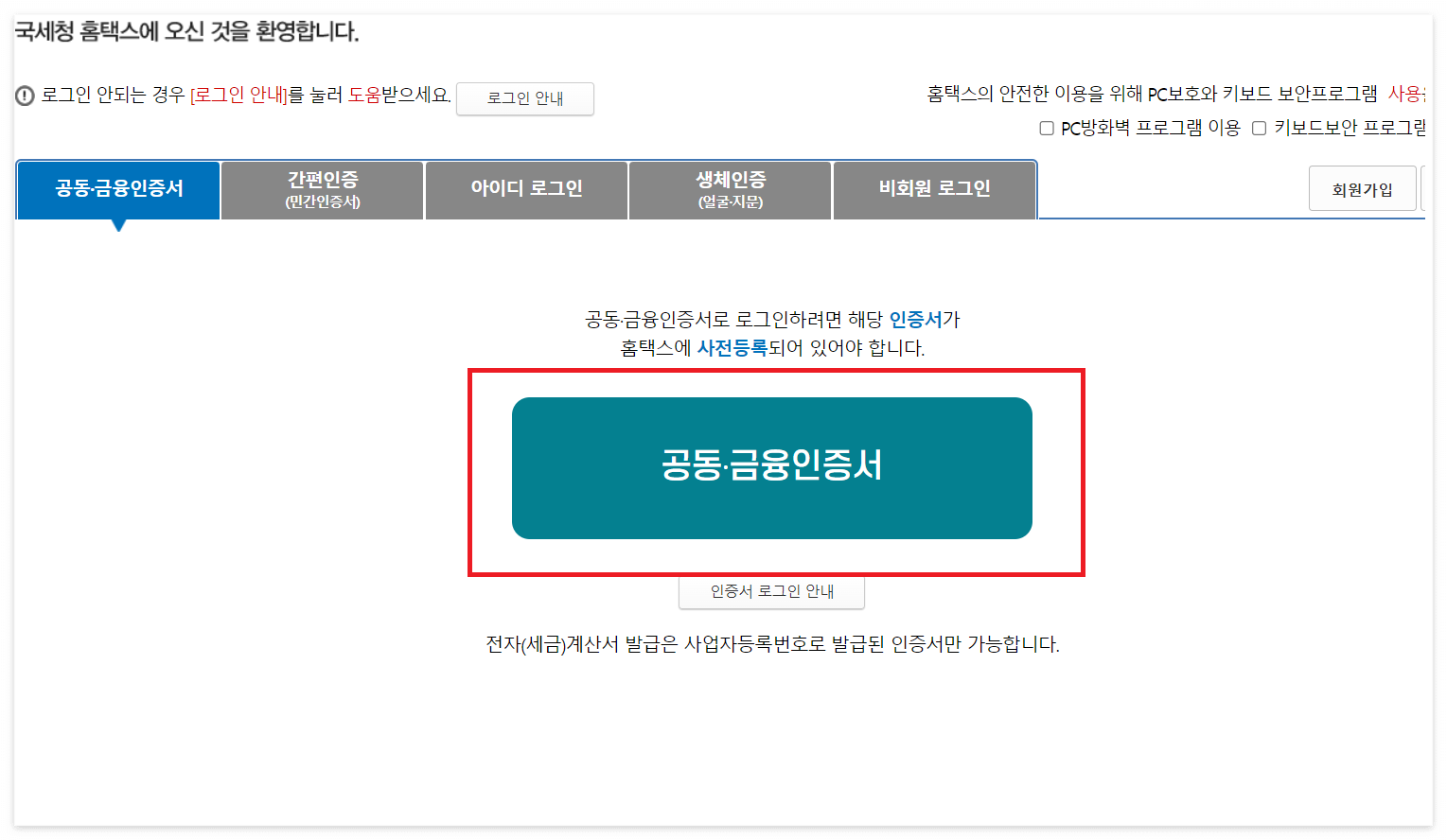
전자세금계산서를 발행하기 위해
홈택스에 로그인할 때는 전자세금용 또는
범용인증서로 로그인을 해야 합니다.
개인(X)

아래와 같이
로그인 후 화면에서 좌측 상단의
전자(세금) 계산서 현금영수증 ● 신용카드
→ 전자(세금) 계산서 발급 →전자(세금) 계산서 건별발급
순서로 접속합니다.
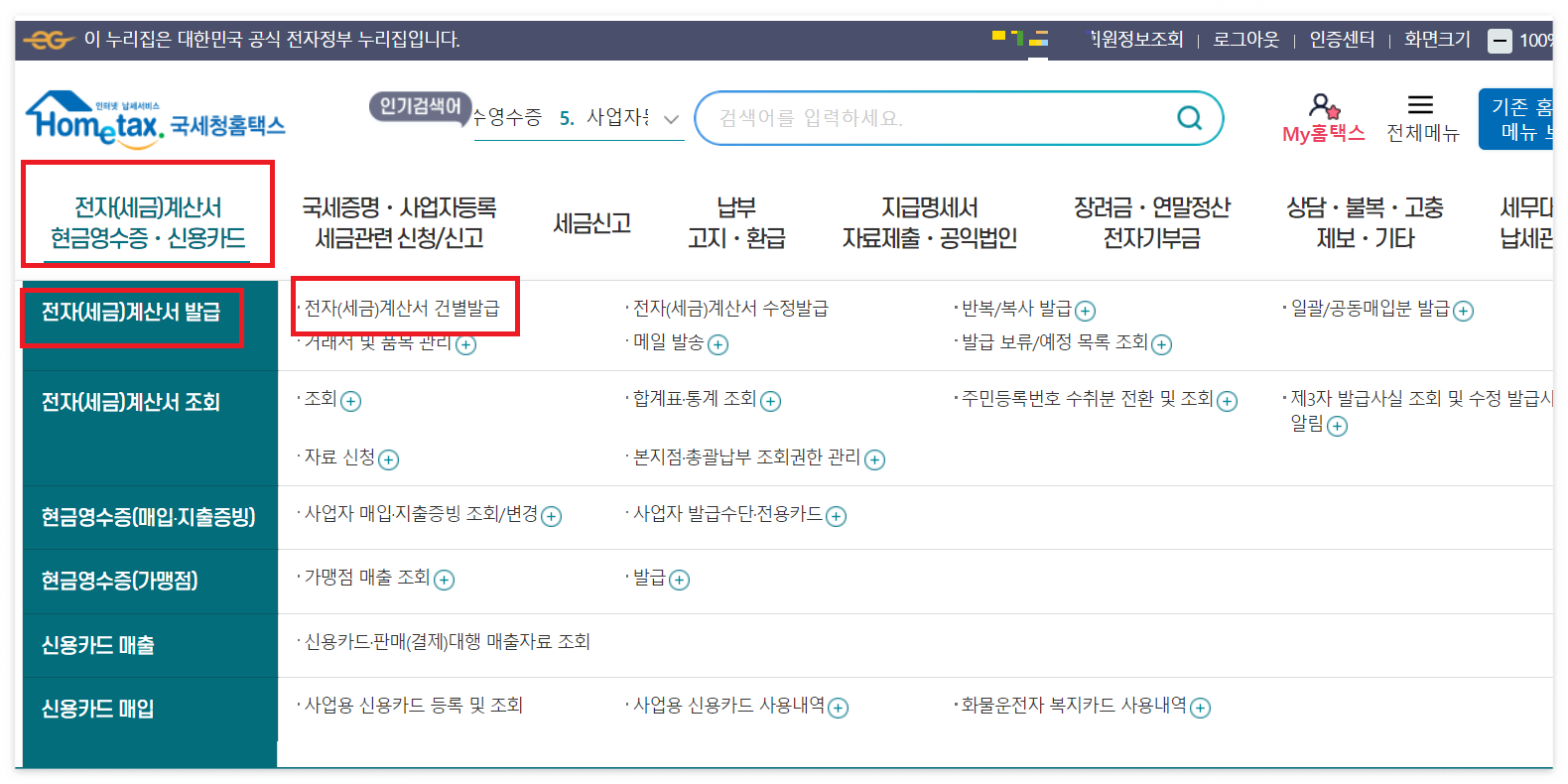
이제 전자세금계산서 발행 창으로 연결됩니다.
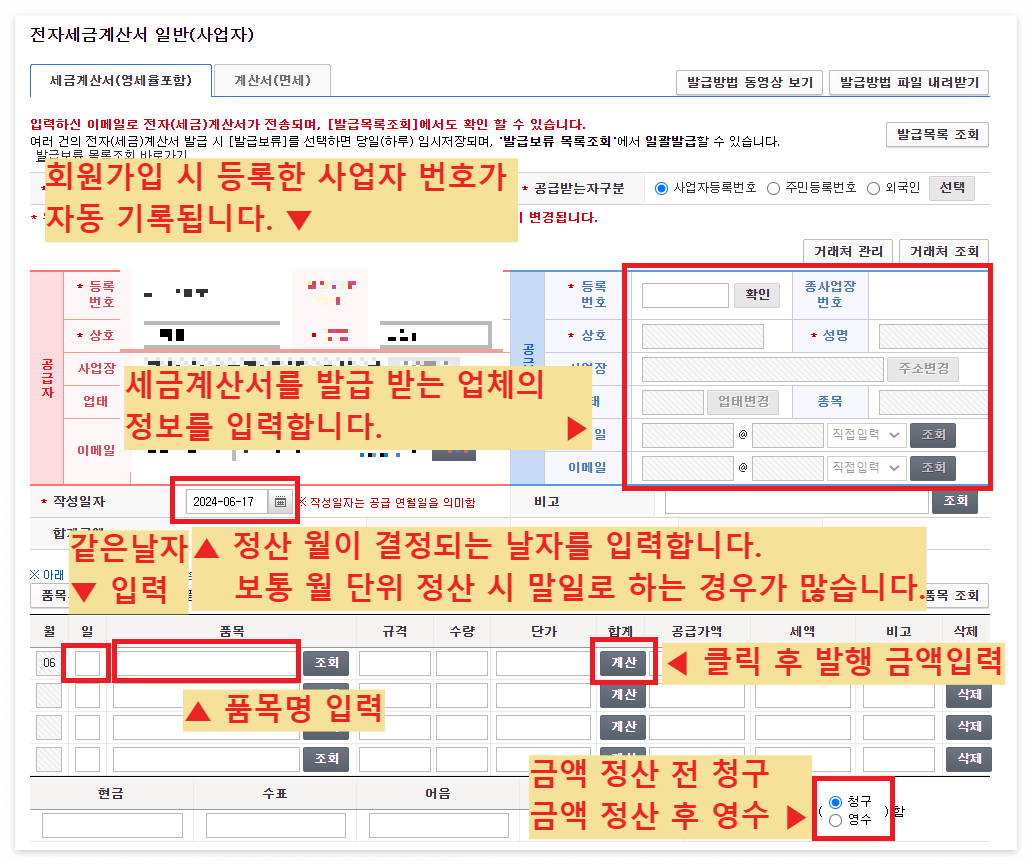
세금계산서 발행 시 필요한 정보를
입력하는 창입니다
작성일자는 세금계산서를 발행하는 날보다
청구받는 업체가 날자를 지정하는 경우가
많습니다. 언제 날짜로 발행할지 문의 후
입력하면 좋습니다.
단가와 수량을 나눠서 입력해도 되지만
전체 금액이 중요하기 때문에
계산 버튼을 누른 후에 팝업 창에서 전체금액을
입력하면, 자동으로 부가세와 나뉘어
입력됩니다.
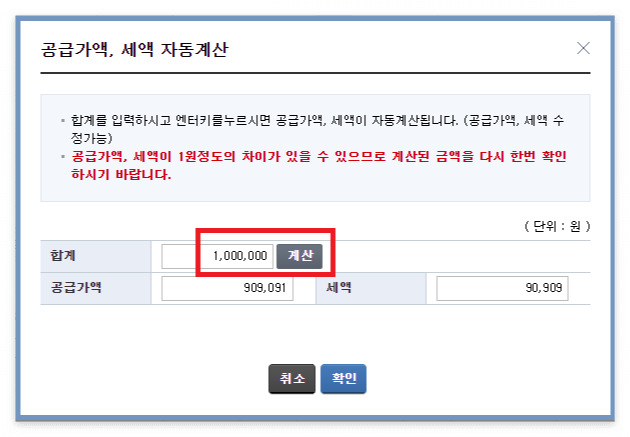
팝업창입니다. 전체 금액(부가세 포함)을
입력하세요.
그러면, 자동으로 공급가액과 세액이 구분되어
입력됩니다.
모두 입력하고 발급하기 버튼을 누르면
팝업이 뜨는데, 확인을 클릭해 주시면 됩니다.
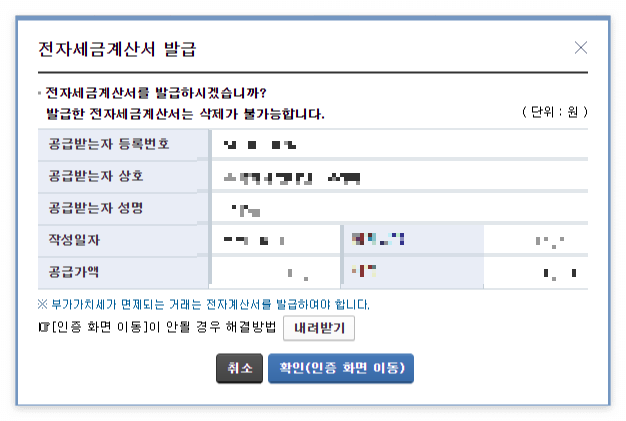
공인인증서 비밀번호를 입력하고 확인을 누르면
전자세금계산서가 발행됩니다.
전자 계산서 발행
거래 상품이 면세 상품일 때는 계산서를 발행합니다.
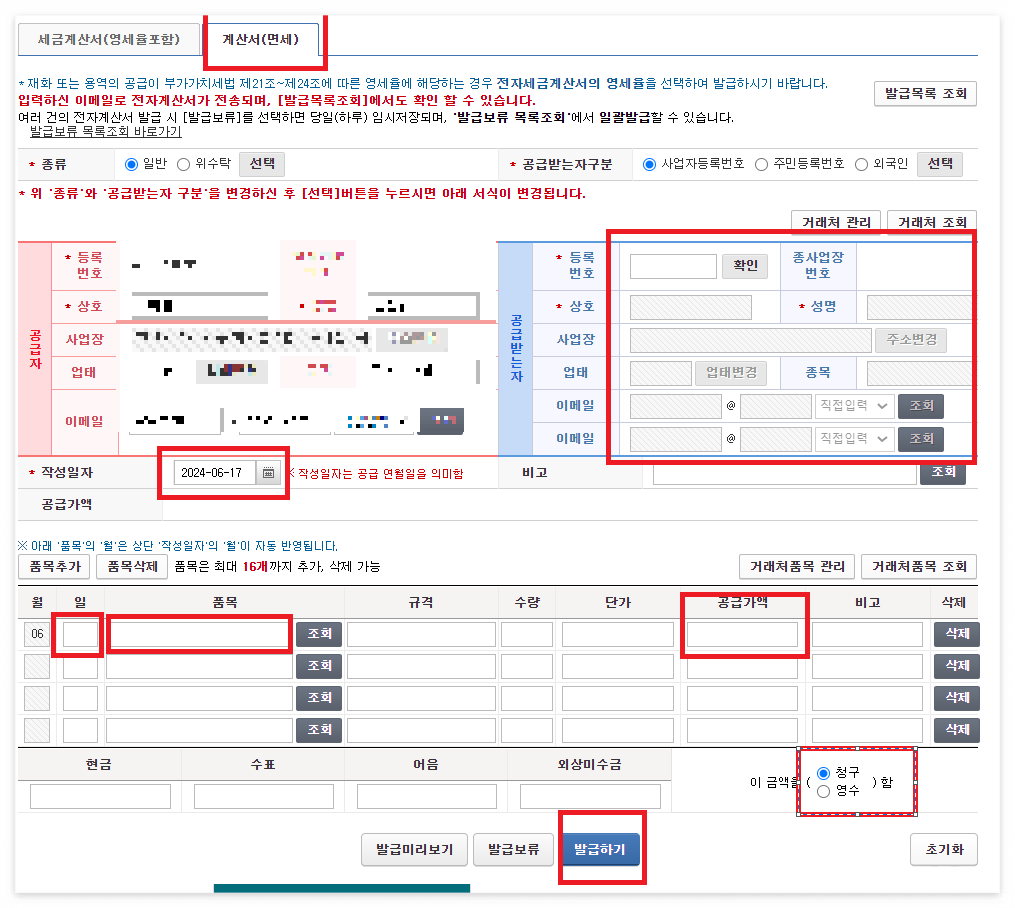
전자세금계산서와 동일하니, 세부 입력내용은
생략하겠습니다.
금액 입력 부분이 차이가 있는데,
전자계산서는 공급가액의 합계를 빈칸에 넣습니다.
간단하죠?
이후에는 전자세금계산서와 동일한 절차로
진행됩니다.
전자세금계산서(과세)와 전자계산서(면세)
발행하는 방법 어렵지 않습니다.
거래가 활성화되어
많이 발행하고 많이 판매하시기 바랍니다~
그럼, 오늘도 즐거운 하루 보내세요~
'뀨쿵과 N잡 > 쇼핑몰' 카테고리의 다른 글
| 큐텐 정산 이슈 사태 계열사 티몬 인터파크 위메프 위시 미정산 원인 (0) | 2024.07.26 |
|---|---|
| 네이버 스마트스토어 상위노출 상품등록 방법 가이드 핵심 한번에 이해하기 (0) | 2024.06.26 |
| 네이버 광고 공식 대행사 파트너사 확인 방법 - 네이버 검색광고 사이트 (1) | 2024.06.06 |
| 키워드 광고 대행 업체 선택 시 주의사항 - 선결제 요구 사기업체 주의 (3) | 2024.06.05 |
| 네이버 스마트스토어 수수료 완전 정복 A to Z 까지 한번에 이해하기 (1) | 2024.06.03 |





